机器硬件配置:
| 产品名称 | Panther X2 |
| LoRa 技术规范 | |
| LoRa 频段 | 470~510MHz |
| LoRa 频段规范 | CN470 |
| 信道容量 | 8 通道 |
| LoRa 输出功率 | 最高 30dBm |
| -141 dBm @SF12 BW 125kHz; | |
| 接收灵敏度 | -127 dBm @SF7 BW 125 kHz; |
| -111 dBm @FSK 50 kbps | |
| 平 台 | |
| 处理器 | Quad-core Cortex-A55 up to 1.8GHz 瑞芯微 rk3566 |
| 内存 | DDR4 4GB |
| 存储 | 32GB eMMC + 64 GB TF 卡 |
| WiFi | 2.4GHz 802.11 b/g/n |
| 蓝牙 | BLE 5.2 |
| 输入电源 | DC 12V 2A |
| 接 口 | |
| LoRa 天线 | SMA 接口 |
| 网络接口 | RJ45 1Gbps |
| 电源 | 5.5*2.1mm, 直流 12V |
安装驱动与刷机程序
去FireFly下载RK3566驱动文件与刷写工具,解压缩安装后重启电脑。
重启之后打开烧写工具,先配置中文显示,在烧写工具的文件夹中,打开config.ini配置中文:
#选择工具语言:Selected=1(中文);Selected=2(英文) [Language] Kinds=2 Selected=1
之后重新打开烧录软件就是中文显示
烧录镜像
首先下载所需要的:
机子按下复位键,不接电源的情况下通过USB线连接电脑:
如果机子刷成砖了请拆机通过短接触点刷机:
电脑在滴的一声后,打开烧录工具,选择Armbian镜像与RK3566的LOADER文件:
此时下面的没有发现设备会变成发现一个LOADER设备或者发现一个MASKROM设备
当出现LOADER设备时候需要手动切换成为MASKROM,具体操作如下:在高级功能——进入Maskrom
此时点击首页下面的执行按钮即可开始刷机,出现刷机失败就换一个USB口或者重新刷
参考链接
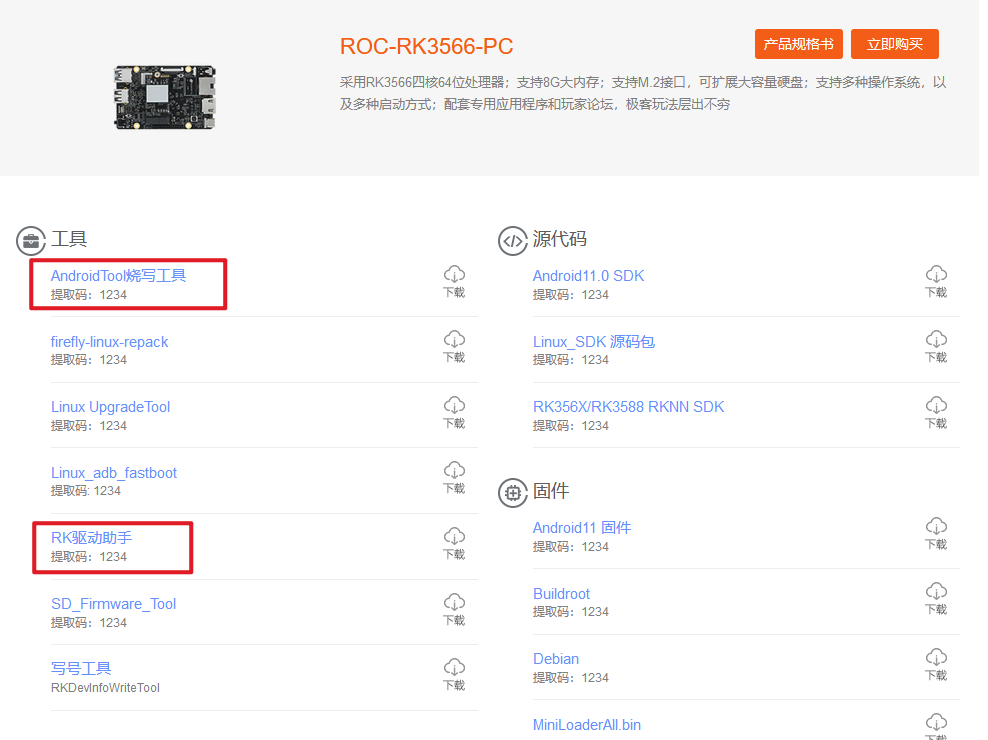
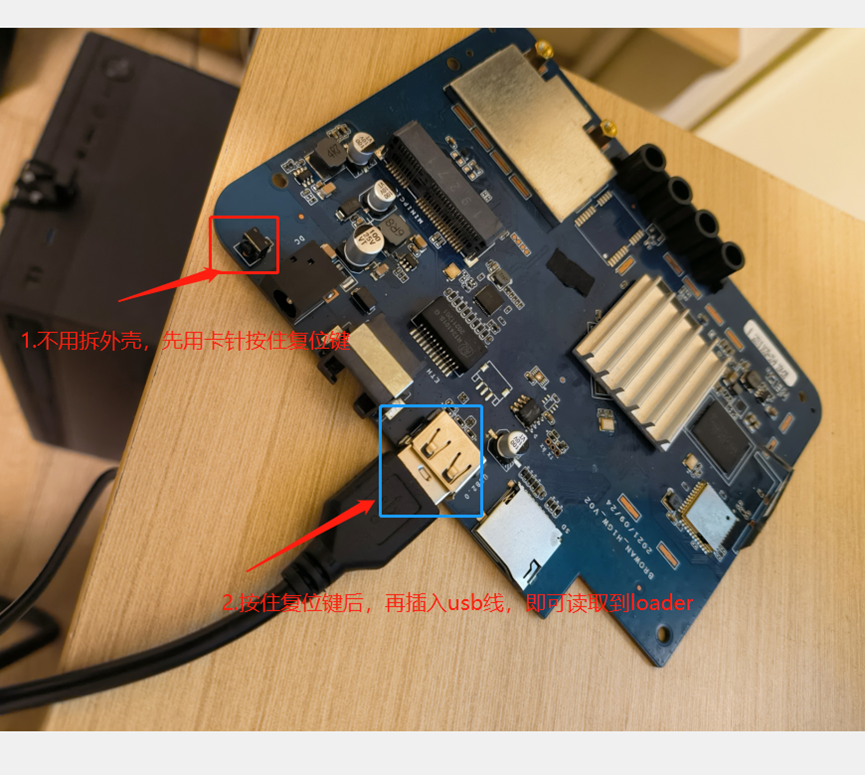
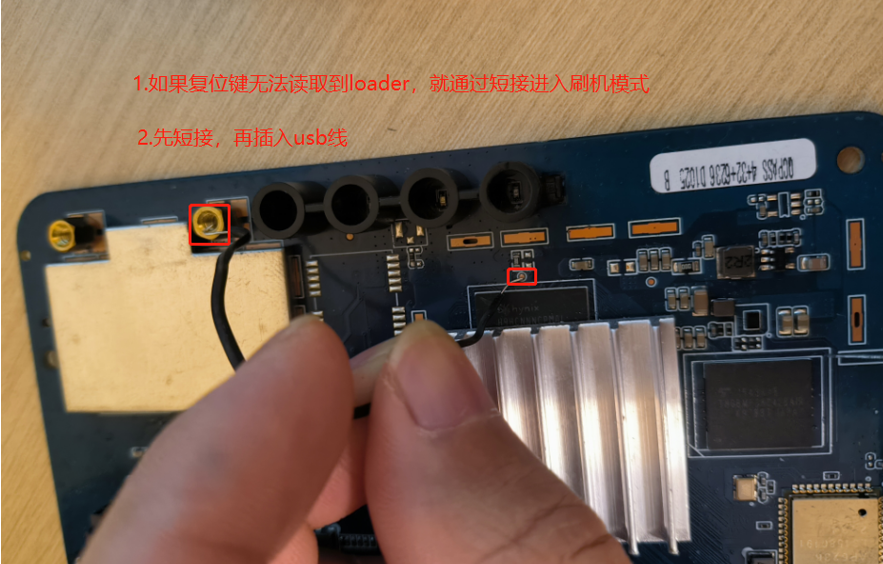
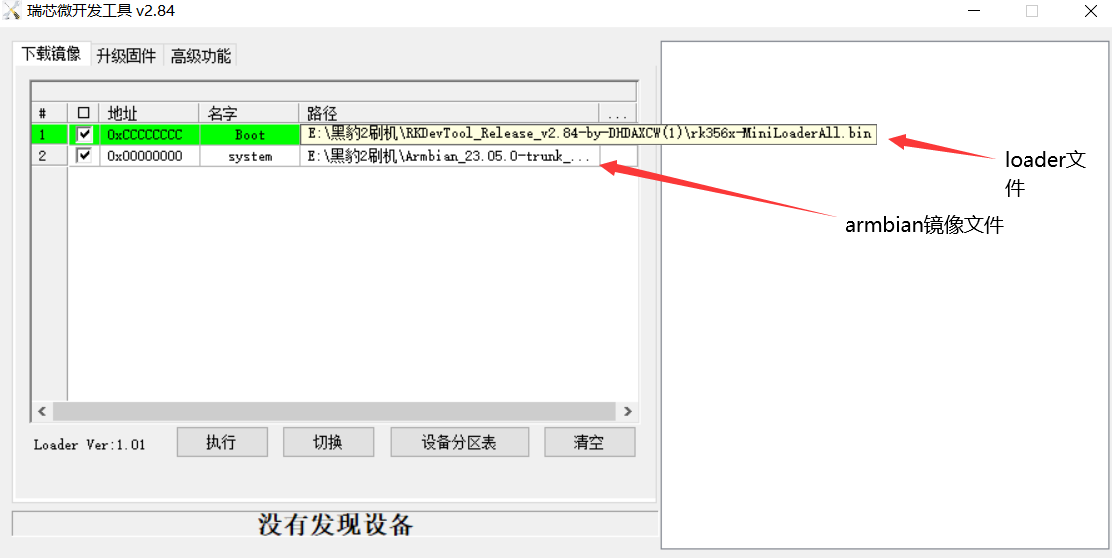
0